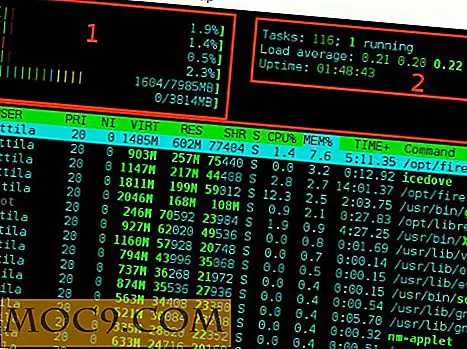Cài đặt Kodi để biến máy tính của bạn thành một trung tâm truyền thông
Như bạn đã biết, phần mềm đa phương tiện đa phương tiện cổ điển được gọi là XBMC đã trải qua một số sửa đổi và bây giờ được gọi là Kodi. Nó cung cấp một cách để xem phim và chương trình truyền hình trên một loạt các hộp khác nhau: Raspberry Pi, PC của bạn hoặc quan trọng nhất trong trường hợp này trên máy Mac của bạn.
Nếu bạn có màn hình lớn, bạn có thể sử dụng máy Mac của mình như một trung tâm truyền thông bổ sung hoặc thậm chí chính nếu bạn sống trong một căn hộ nhỏ. Cài đặt Kodi trên máy Mac của bạn có thể làm cho điều này xảy ra với bạn. Nó sẽ bổ sung truyền hình trực tiếp, các đài phát trực tiếp và thậm chí khả năng xem phim đã tải xuống từ USB với bộ điều khiển từ xa và làm cho nó trở nên dễ dàng và dễ dàng hơn nhiều.
Trong bài viết này, chúng tôi sẽ giới thiệu cho các bạn cách cài đặt và sử dụng phần mềm trên máy Mac của bạn và bao gồm các cách cải thiện trải nghiệm người dùng như điều khiển từ xa và tìm kiếm các tiện ích mới.
Kodi là gì?
Kodi bắt đầu như một sự thay thế mã nguồn mở cho các hộp set-top (Được rồi, không ai có thể đặt bất cứ thứ gì lên trên TV LCD của họ ngay bây giờ, nhưng trong thời gian trước, TV tạo nên một giá đỡ thuận tiện.). Các nhà phát triển đã sử dụng triết lý nguồn mở của Kodi để tạo ra các phần bổ sung cho phần mềm cơ bản, mở rộng khả năng của máy mục tiêu vượt quá giới hạn của các hệ thống khép kín bình thường.
Với tư cách là người dùng Mac, chúng tôi quen với Apple TV và trong khi bạn có thể hack Apple TV, bạn không thể làm như vậy với tất cả các thiết bị và máy tính Apple. Sự ổn định của chúng phụ thuộc vào chúng là một hệ thống khép kín. Không phải như vậy với Kodi, có thể là một hộp TV, hộp phim hoặc trình phát video và âm thanh trực tuyến.
Thiết lập trên máy Mac
Chúng tôi đang sử dụng phiên bản dành cho Mac OS X Yosemite. Truy cập vào đây để tải phiên bản mới nhất của phần mềm Kodi.

Cài đặt phần mềm là một vấn đề thường gặp khi tải xuống hình ảnh đĩa DMG thích hợp và thả biểu tượng vào thư mục Ứng dụng. Cho dù bạn tải phiên bản 64bit hoặc 32bit là tùy thuộc vào bạn, nhưng nếu bộ vi xử lý của bạn là Core 2 Duo trở lên, có lẽ bạn nên sử dụng phiên bản 64 bit.
Kodi đang sử dụng
Sau khi cài đặt, bạn có thể chạy chương trình và sau đó sử dụng các phím con trỏ để điều hướng. Bạn sử dụng phím ENTER để bấm vào một mục và phím ESC để "quay trở lại." Bạn cũng có thể cài đặt một điều khiển từ xa của một số loại; cái này rất tuyệt vì nó có bàn phím, nhưng trước khi bạn tiêu tiền vào một cái thì có thể bạn đã có một cái điều khiển từ xa. Mac được sử dụng để gửi cùng với những mẫu điều khiển từ xa A1156,

và họ làm việc hoàn hảo với Kodi ngay ra khỏi hộp. Các điều khiển từ xa mới hơn trông giống như thế này

cũng hoạt động hoàn hảo mà không cần thêm bất kỳ cấu hình nào.
Bạn sử dụng các nút Lên, Xuống, Trái và Phải để điều hướng và nút Trung tâm đẩy để kích hoạt một mục hoặc để phát / tạm dừng. Trên điều khiển từ xa mới hơn, nút Phát nằm bên dưới các nút điều hướng. Khi phát video hoặc luồng âm thanh, trục Lên và Xuống của pad sau đó điều khiển âm lượng.
Thay đổi giao diện
Da cơ bản của giao diện được gọi là Confluence, và nó có một phong cách nhưng phong cách cơ bản.

Các slide bên trái và bên phải thông qua các menu và các cuộc tập trận lên xuống dưới menu phụ bên dưới. Bạn có thể da giao diện với một số lượng lớn các tiện ích giao diện ngay ra khỏi hộp. Một yêu thích là da Metropolis mang lại cảm giác retro đẹp mắt cho giao diện. Vào "Setting -> Appearance -> Skin" và chọn Metropolis nếu bạn muốn thử nó.

Là một người dùng Apple, bạn có thể muốn xem xét một số giao diện như SIO2 bắt chước Apple TV để làm cho bạn cảm thấy như đang ở nhà.
Phần tốt nhất để xem nội dung với Kodi là khi bạn tạm dừng, nó cung cấp cho bạn tất cả các loại thông tin về tệp, thời gian và khoảng thời gian trước khi bạn xem xong tệp hiện tại nếu bạn bắt đầu lại.

Mẹo: Ngẫu nhiên, nhược điểm của skinning cài đặt Kodi của bạn trước khi bạn làm theo bất kỳ hướng dẫn cho việc tìm kiếm và cài đặt tiện ích, vv, là da có xu hướng di chuyển các trình đơn xung quanh một chút, và họ sẽ không phù hợp với bất kỳ hướng dẫn. Giữ cho da Confluence chuẩn cho những dịp đó (hoặc thay đổi lại khi bạn định cấu hình Kodi), vì nó sẽ khớp với bất kỳ ảnh chụp màn hình nào cho các hướng dẫn.
Tiện ích bổ sung
Để bắt đầu, bạn có thể muốn kiểm tra các tiện ích hữu ích này để thay thế truyền hình cáp của bạn.
Gói Kodi đi kèm với một bộ khởi động các tiện ích bổ sung mà bạn có thể cài đặt. Những truyền hình bao gồm cả trực tiếp và ghi lại và một số dịch vụ truyền hình mà bạn sẽ phải có một thuê bao. Nó cũng có thể là các dịch vụ nhất định là khu vực cụ thể. Ví dụ, mặc dù bổ trợ BBC iPlayer hoạt động ở Anh, ở các địa điểm khác, nó sẽ không.

Nếu nó có sẵn trong khu vực của bạn, sau đó bạn có thể xem TV được ghi lại hoặc xem trực tiếp:

Cũng như iPlayer, và Nga Today và Al-Jazeera cho các nguồn tin thay thế, bạn có quyền lựa chọn trong số nhiều tiện ích hữu ích như Tiện ích bổ sung Nasa cho phép bạn truy cập miễn phí để xem các chương trình đã ghi hoặc trực tiếp dòng:

Có một số "kho lưu trữ" khi họ gọi chúng là tiện ích bổ sung của bên thứ ba cho Kodi, được tạo bởi các nhà phát triển độc lập, truy cập vào các trang web tải xuống phim khác nhau và dễ dàng tìm và cài đặt, nếu bạn muốn. Tất nhiên, chúng tôi không thể cho phép vi phạm bản quyền, vì vậy chúng tôi không thể cho bạn biết cách thực hiện điều đó, nhưng để hoàn thành, chúng tôi sẽ loại bỏ thông tin mà cơ sở tồn tại.

Để cài đặt các tiện ích bổ sung từ kho không được bao gồm trong cài đặt chuẩn, hãy tìm kiếm trên Internet cho "kho lưu trữ bổ sung kodi của bên thứ ba", tải xuống tệp zip và cài đặt từ "Cài đặt -> Tiện ích bổ sung".

Sau khi được chọn, bạn có thể tìm kiếm nguồn để cài đặt từ một thanh USB hoặc một vị trí trên mạng. Đó là một kế hoạch tốt để giữ kho lưu trữ các tiện ích bổ sung hoặc các cài đặt khác trong một thư mục được chia sẻ ở đâu đó trên mạng của bạn.

Ngẫu nhiên, cũng có một số tiện ích để xem các kênh tin tức cụ thể của Apple và trong một hình thức phù hợp hơn với một chiếc ghế dễ dàng hơn là ghế văn phòng.
Kodi là trình phát đa phương tiện nguồn mở linh hoạt và giao diện cho các nguồn giải trí của bạn, cả trên máy tính của bạn và trên web rộng hơn. Thật khó để tưởng tượng một hệ thống tích hợp và mở rộng vô hạn hơn.
Bạn đã sử dụng Kodi trên máy Mac của mình chưa? Tiện ích yêu thích của bạn là gì? Cho chúng tôi biết trong các ý kiến dưới đây.